فهرست
اکثره، موږ په Excel کې د چک بکسونه کاروو ترڅو زموږ د ترسره کولو لیستونو وضعیت او نور ډیر څه وښیو. پدې مقاله کې ، موږ د Excel څخه د چیک باکسونو لرې کولو څرنګوالي په اړه بحث کوو. د دې کولو لپاره، موږ ډیری د ایکسل ځانګړتیاوې ، کی بورډ شارټ کټونه او همدارنګه VBA میکرو کوډ د Excel څخه د چک بکسونو لرې کولو لپاره کاروو.
فرض کړئ، د ترسره کولو په لیست کې، موږ مختلف دندې د هغوی د اہمیت کچې سره د حالت سره ښکاره کوو. د وضعیت کالم د چک بکسونه لري چې په ترتیب سره بشپړ شوي او نامکمل ښودلو لپاره چک شوي او نه چک شوي اختیارونه وړاندیز کوي.
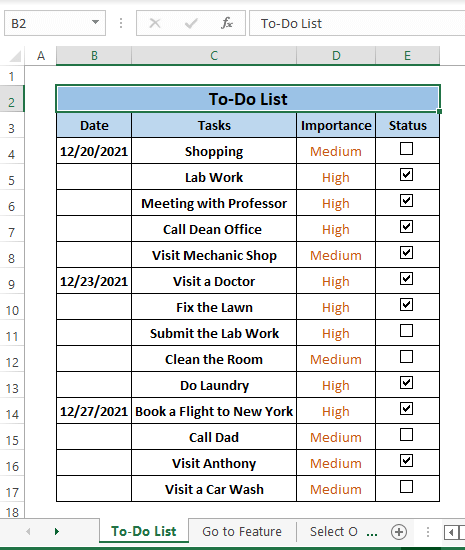
5 له Excel څخه د چیک باکسونو لرې کولو اسانه لارې
میتود 1: ځانګړي ته د کارولو کارول فیچر
د ایکسل ځانګړې ته لاړشئ فیچر کولی شي د کنټرول عناصرو ډیری ډولونه غوره کړي. د چیک باکسونو غوره کولو په حالت کې، لاړ شئ ځانګړی دا په اسانۍ سره ترسره کوي.
0>1>پړاو 1: لاړ شه کور > وټاکئ موند & وټاکئ (په ترمیم برخه کې) > وټاکئ ځانګړي ته لاړشئ . 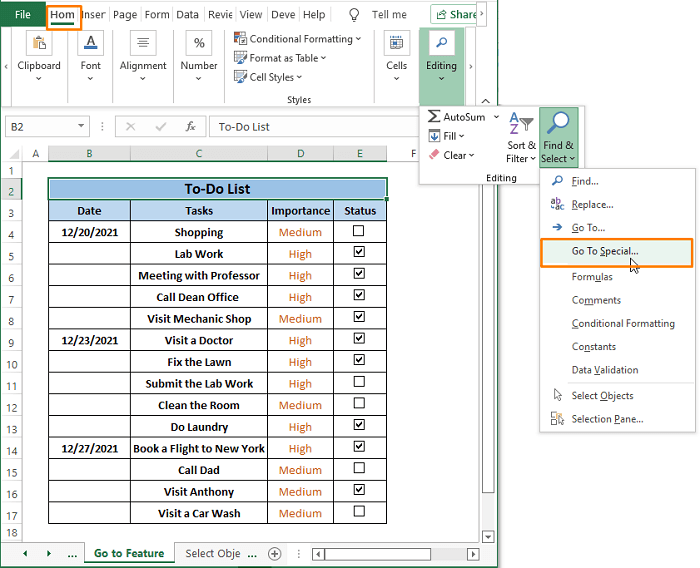
ګام 2: ځانګړي ته لاړ شئ کړکۍ ښکاره کیږي. په ځانګړې کړکۍ ته لاړ شئ، اشیاء وټاکئ بیا ښه کلیک وکړئ.
14>
ټول چک بکسونه په کاري پاڼه کې غوره شوي لکه څنګه چې تاسو په لاندې عکس کې لیدلی شئ.
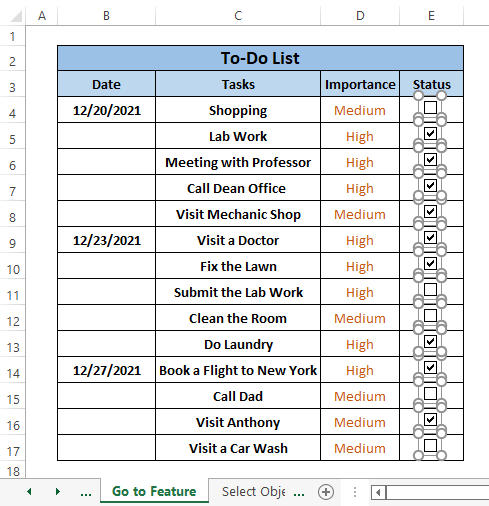
درېیم ګام: د حذف <فشار ورکړئ 2> کیلي، دا ټول چیک باکسونه لهکاري پاڼه.
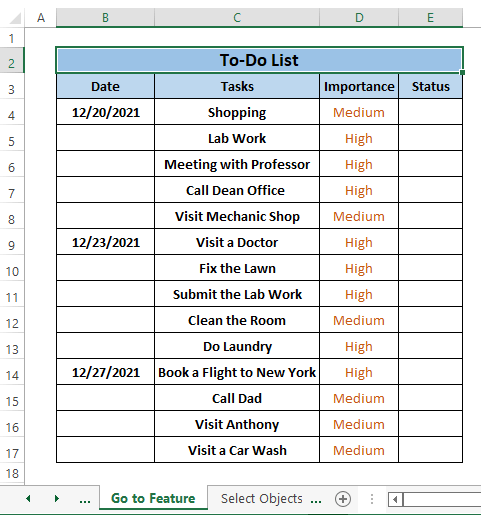
دوهمه طريقه: د ټاکلو څيزونو انتخاب استعمالول
په کور ټب د سمون برخه، ایکسل د چیک بکسونو د د شیانو غوره کولو په توګه د لرې کولو لپاره بله ځانګړتیا وړاندې کوي. د څيزونو انتخاب کړئ انتخاب په کاري پاڼه کې د ډیفالټ انتخاب فعالوي.
پړاو 1: کور ټب > وټاکئ موند & وټاکئ (په د سمون برخه کې) > د انتخابونو څخه Select Objects انتخاب کړئ.
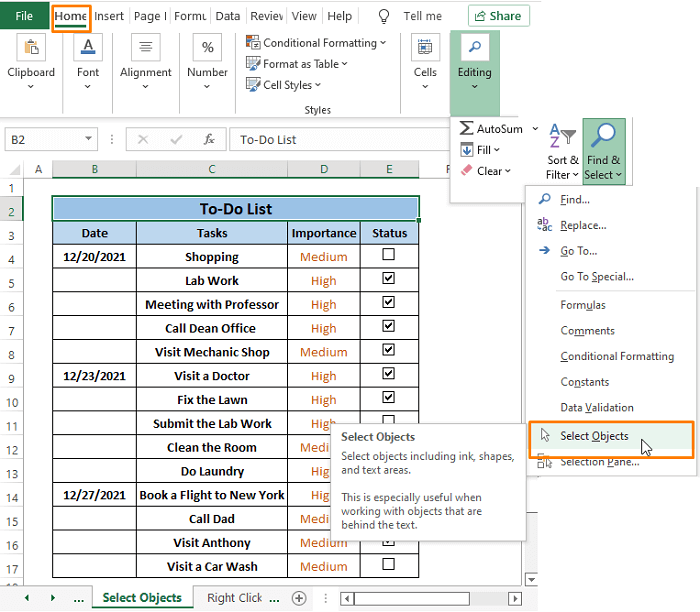
2 ګام: د څیزونو انتخاب کړئ د ډیفالټ انتخاب فعالوي. کرسر ځای په ځای کړئ او کش کړئ ترڅو چیک باکس په هره حجره کې یا په ټوله رینج کې غوره کړئ.
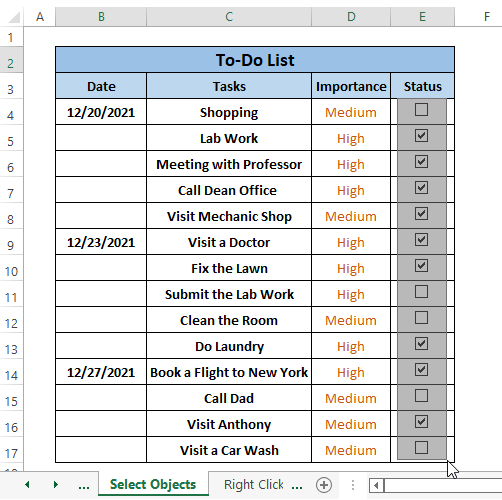
ایکسیل بیا د لاندې عکس سره ورته ټول چیک باکسونه غوره کوي .
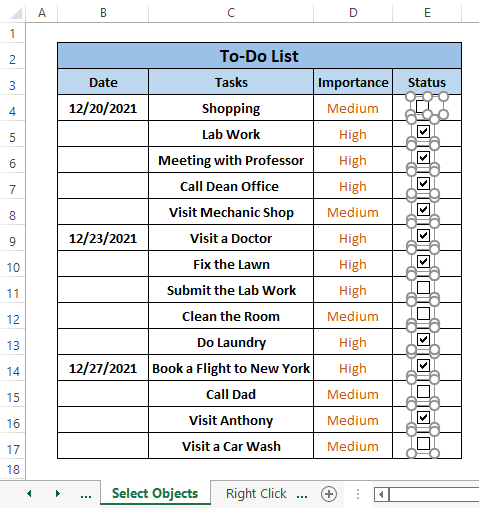
درېیم ګام: د کیبورډ څخه کیلي حذف کړئ ټب کړئ. دا ټول چیک باکسونه د ورک شیټ څخه لرې کوي.
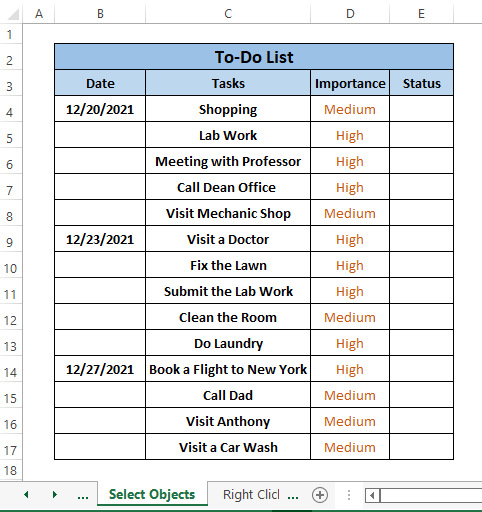
دواړه ځانګړي ته لاړشئ او Select Objects ورته ځانګړتیاوې دي. تاسو کولی شئ له دوی څخه یو یې وکاروئ لکه څنګه چې تاسو یې غواړئ.
ورته لوستل:
21>میتود 3: ښي کلیک وکړئ او کمانډ حذف کړئ
د چیک باکس لرې کولو لپاره یو له لومړیو شیانو څخه دا دی چې د دوی غوره کولو وړ وي. په دوی کلیک کول چل نه کوي. تاسو باید په هر چیک باکس کې ښیې کلیک وکړئ د دوی غوره کولو لپاره. بیاتاسو به وکولی شئ په ساده ډول د حذف کیلي کلیک کولو سره غوره شوي حذف کړئ.
1 ګام: د هر چیک باکس څخه پورته کرسر حرکت وکړئ بیا ښیې کلیک . وروسته، تاسو کولی شئ د چک بکس غوره کړئ وګورئ. د چک بکس له انتخابولو پرته د ښیې کلیک اختیارونو مینو ته د ردولو لپاره، ESC کېکاږئ. دا ټول د لاندې عکس سره ورته پایلې ته راځي.
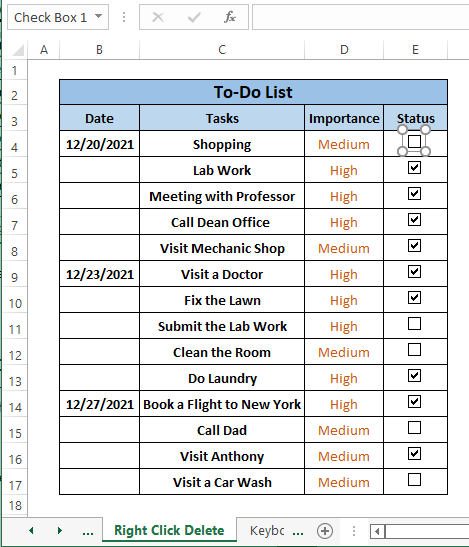
4> په یو وخت کې د دې پروسې په کارولو سره، تاسو کولی شئ یوازې یو چیک باکس وټاکئ.
دوهمه مرحله: د کیبورډ څخه حذف کیلي ووهئ. دا د ورک شیټ څخه ټاکل شوی چیک باکس لرې کوي.
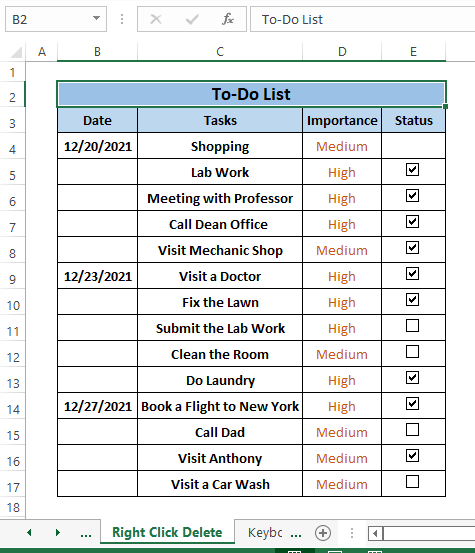
که څه هم دا ډیر ستړی کوونکی کار دی، تاسو کولی شئ تکرار پروسه د ډیرو چک بکسونو غوره کړئ لکه څنګه چې تاسو غواړئ. د ښه نمایندګۍ لپاره، موږ د دې پروسې په کارولو سره ټول چیک باکسونه غوره کوو بیا یې د حذف کیلي په کلیک کولو سره لرې کوو.
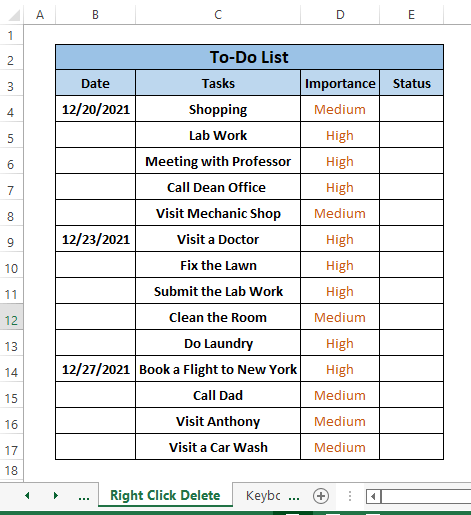
۴ میتود: د کیبورډ کارول شارټ کټونه
لکه څنګه چې موږ مخکې یادونه وکړه ، د چیک باکس لرې کولو لپاره یو له ګامونو څخه د دې غوره کول دي. د CTRL فشارول او بیا په هر چیک باکس باندې کلیک کول د انتخاب کولو لپاره چیک باکسونه فعالوي. وروسته، تاسو کولی شئ په ساده ډول په کیبورډ کې د حذف کیلي په ټک کولو سره دوی حذف کړئ > بیا په هر یا ټولو چک بکسونو کې کلیک وکړئ . د چک بکسونه د لاندې انځور په څیر غوره کیږي.
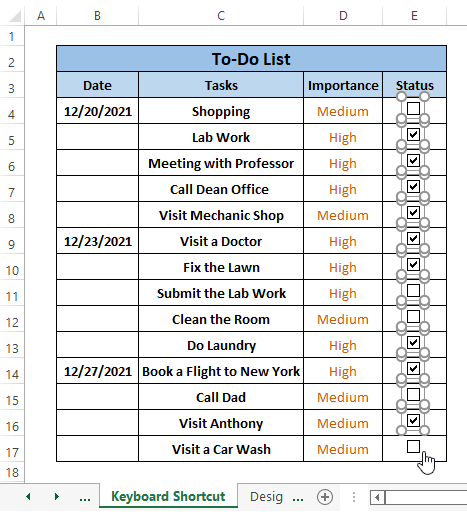
دوهمه مرحله: ټب د حذف کیلي وروسته له هغه ټول لرې کويچک بکسونه.
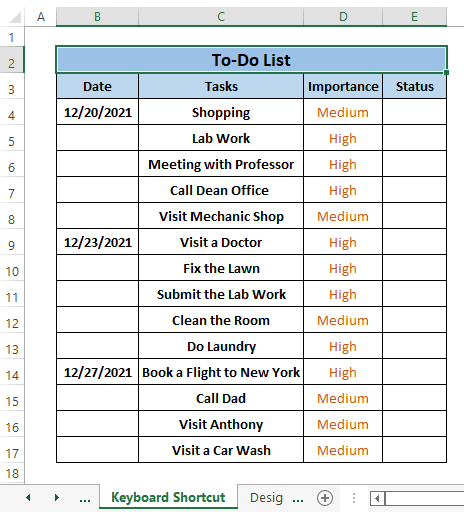
میت 5: د VBA میکرو کوډ کارول
موږ یو ساده VBA میکرو کوډ لیکلی شو د ورک شیټ څخه ټول چیک باکسونه لرې کولو لپاره. مخکې له دې چې د میکرو کوډ چلولو لپاره، کاري پاڼه د لاندې انځور په څیر ښکاري.
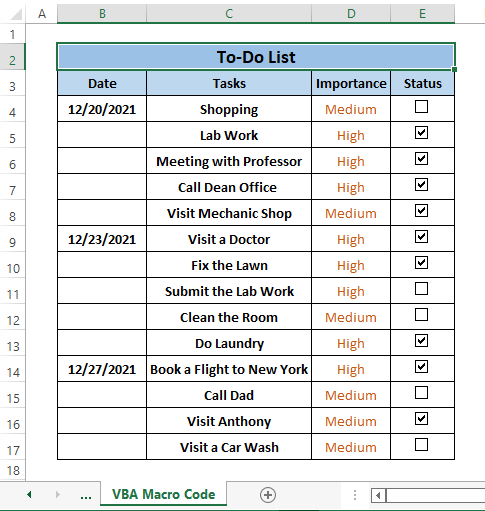
دوهمه مرحله: د تول پټې څخه، غوره کړئ داخل کړئ > غوره کړئ ماډل . د مایکروسافټ ویژول اساسی ماډول خلاصیږي.
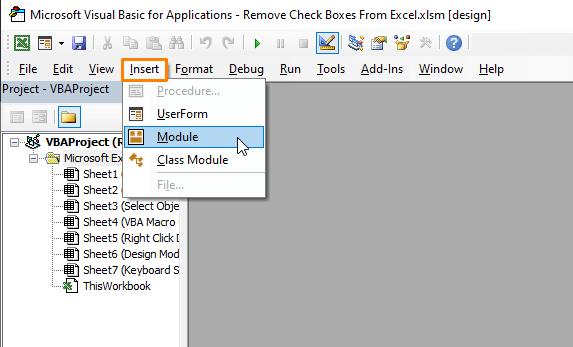
6533
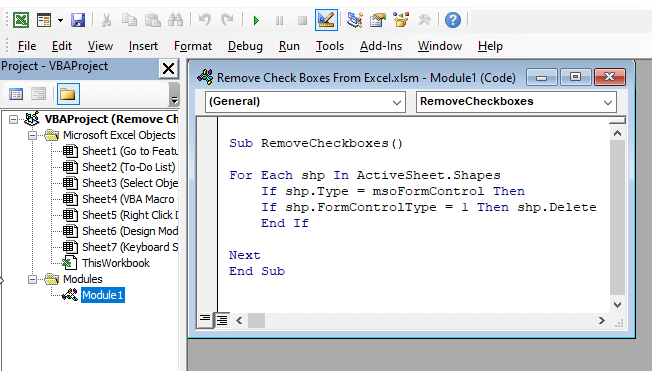
کوډ په فعاله پاڼه کې ټول شکلونه د msoFormControl په توګه اعلانوي بیا یې حذف کوي.
0> مرحله 4: Tab F5 د میکرو کوډ چلولو لپاره. بیرته کاري پاڼې ته، تاسو به وګورئ چې د کوډ اجرا کول د ورک شیټ څخه ټول چک بکسونه لرې کوي. 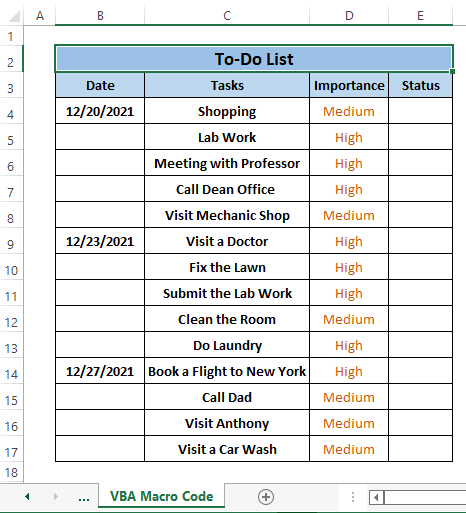
نتیجې
پدې مقاله کې ، موږ چیک باکسونه د Excel ورک شیټ څخه لرې کوو. موږ د Excel ځانګړتیاوې کاروو لکه Go to special and Select Objects , Keyboard Shortcuts همدارنګه VBA Macro Code . ځانګړي ته لاړشئ ، شیان وټاکئ او VBA میکرو کوډ ټول چیک باکسونه وړاندیز کوي چې په یو وخت کې لرې شي. نور میتودونه په یو وخت کې یوازې یو چیک باکس لرې کوي. هیله ده چې زموږ په بحث کې د خپلې خوښې طریقې ومومئ. تبصره وکړئ، که تاسو د میتودونو په اړه نور لټون لرئ یا د اضافه کولو لپاره څه لرئ.

